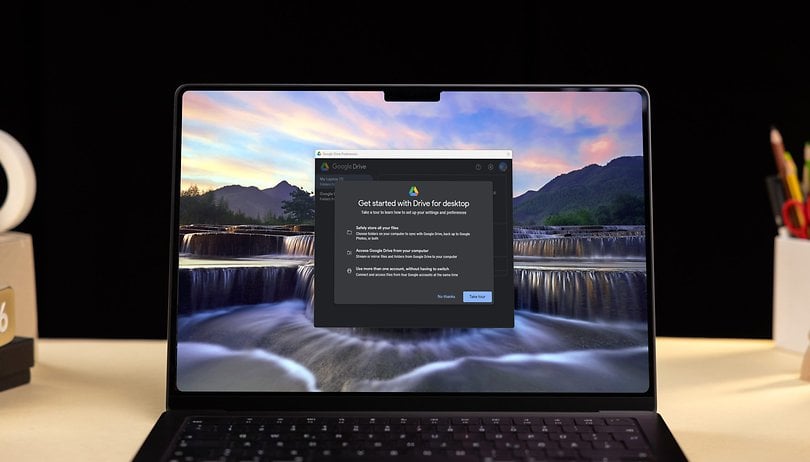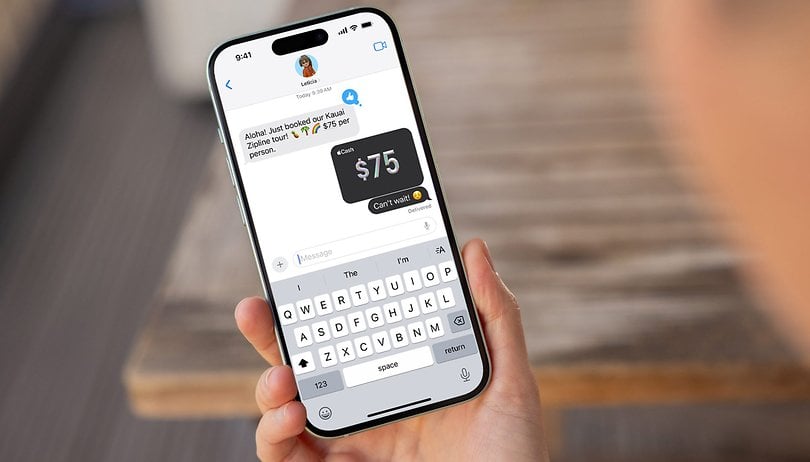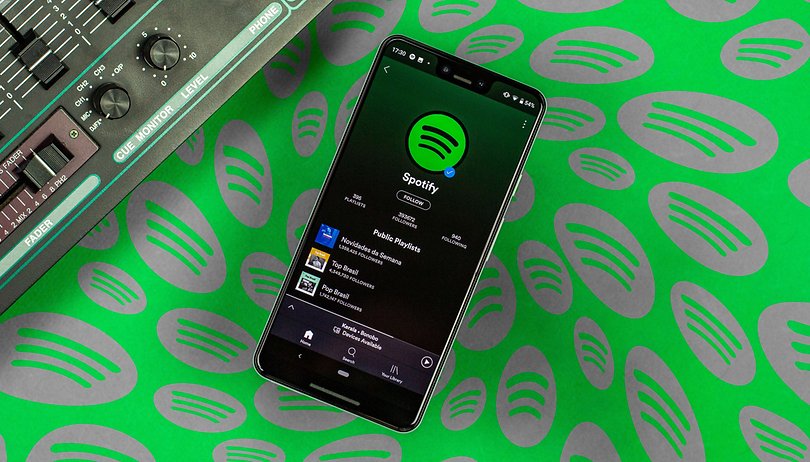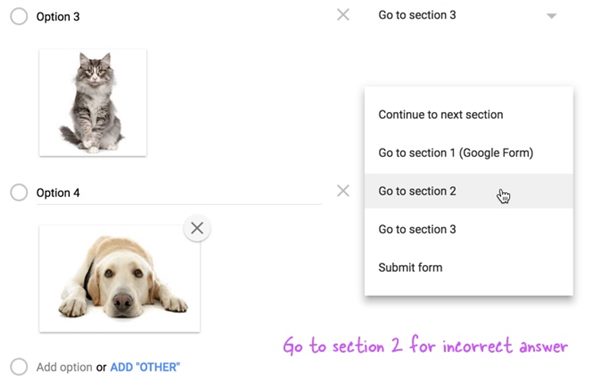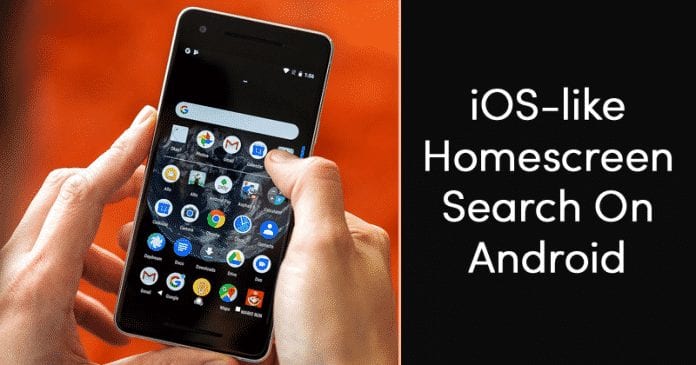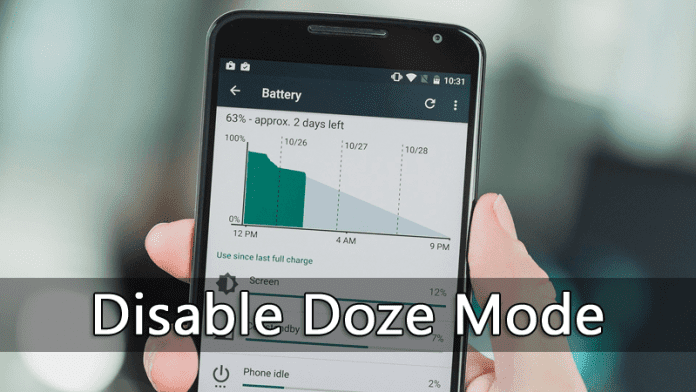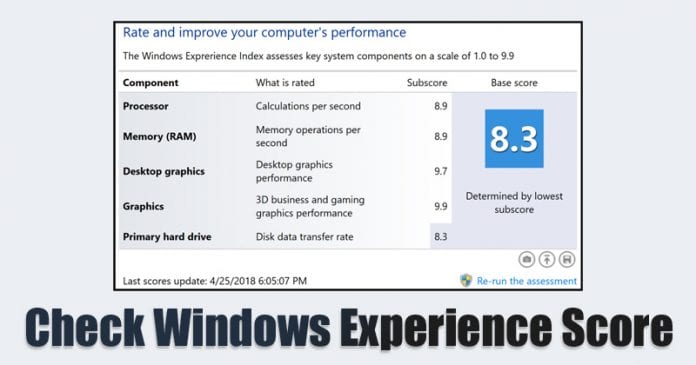
Pokud jste někdy používali starší verzi systému Windows, jako je Windows 7 nebo Windows XP, možná jste si dobře vědomi indexu zkušeností s Windows. Je to nástroj Windows, který uživatelům poskytuje rychlý způsob, jak zjistit celkový výkon počítače.
Index zkušeností se systémem Windows je viditelný v části „Vlastnosti“ na stránce Tento počítač. Microsoft však odstranil grafickou verzi indexu Windows Experience Index s Windows 8.1. Pro ty, kteří nevědí, Windows Experience Index používá WinSAT, což je zkratka pro Windows System Assessment tool k měření schopnosti informací o hardwaru a softwaru vašeho počítače.
Takže WinSAT je již k dispozici ve Windows 8 a Windows 10. To znamená, že stále můžete získat skóre indexu zkušeností s Windows v počítači se systémem Windows 10. V tomto článku jsme se tedy rozhodli sdílet pracovní metodu, která vám pomůže snadno získat přístup ke starým hodnocením výkonu na počítačích se systémem Windows 10.
Jak zkontrolovat skóre zkušeností se systémem Windows v systému Windows 10
Pojďme se tedy podívat, jak najít své skóre zkušeností se systémem Windows na počítači se systémem Windows 10. Mějte prosím na paměti, že níže uvedená metoda funguje pouze na nejnovější verzi operačního systému Windows, kterým je Windows 10.
1. Použijte WinSAT ke generování indexu zkušeností se systémem Windows
Jak jsme již zmínili na začátku příspěvku, index zkušeností se systémem Windows používá nástroj pro hodnocení systému Windows ke zjištění skóre zkušeností. V této metodě tedy spustíme WinSAT pro generování indexu zkušeností se systémem Windows 2019.
Krok 1. Nejprve klikněte pravým tlačítkem na tlačítko Start a vyberte „Příkazový řádek (režim správce)“
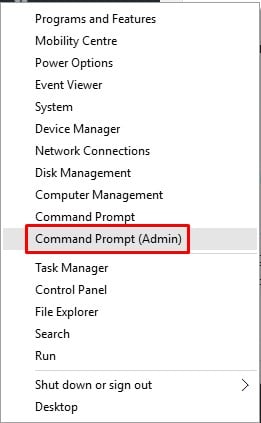
Krok 2. Na příkazovém řádku musíte zadat příkaz – winsat formal
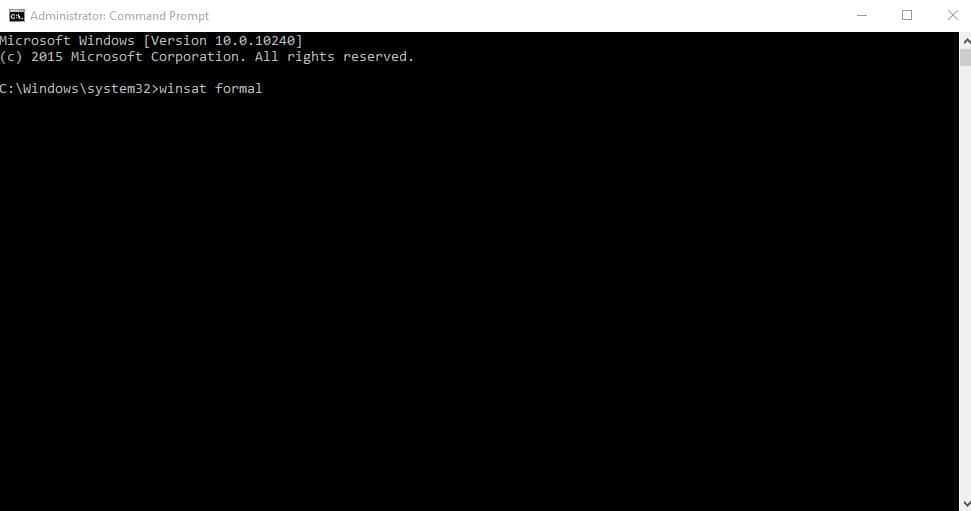
Krok 3. Počkejte, dokud se proces nedokončí, po dokončení se vygeneruje soubor XML, který se nachází v C:\Windows\Performance\WinSAT\DataStore
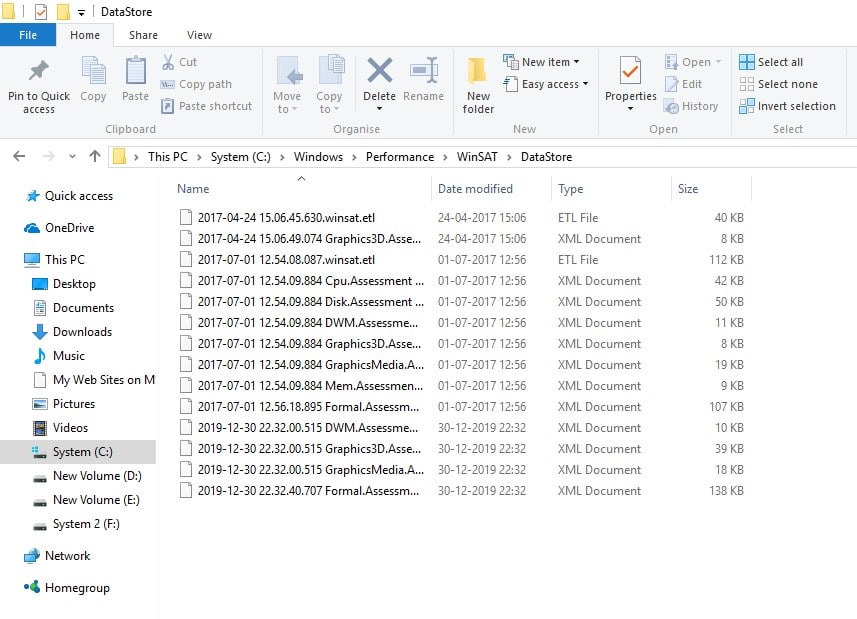
Krok 4. Zamiřte do daného umístění a vyhledejte sadu souborů obsahujících data, ve kterých spouštíte text. Pomocí internetového prohlížeče otevřete soubor, který by vypadal jako „[date of test] Formal.Assessment (Recent).WinSAT.xml“
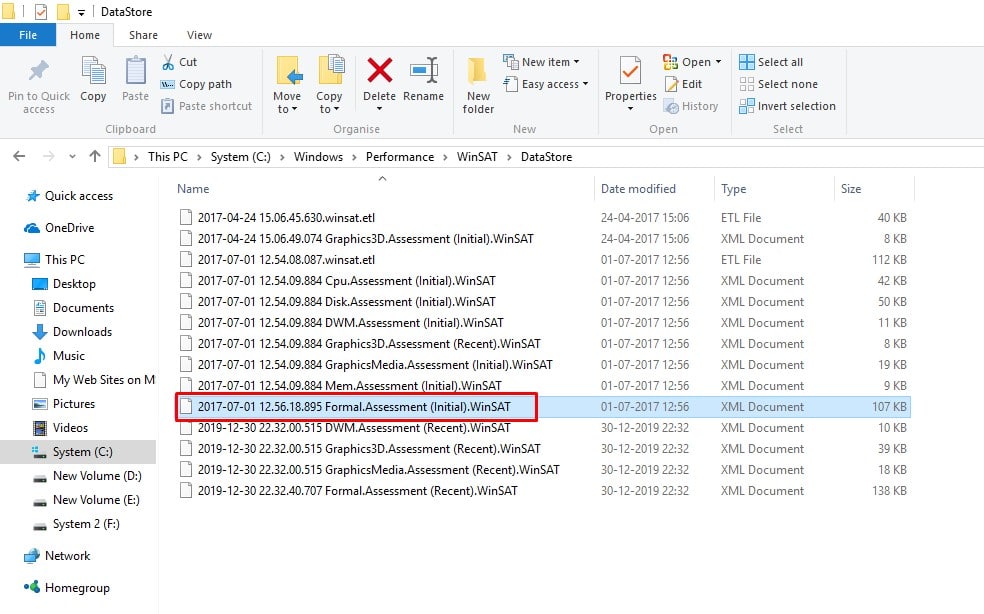
Krok 5. Soubor XML vám ukáže index Windows Experience Score.
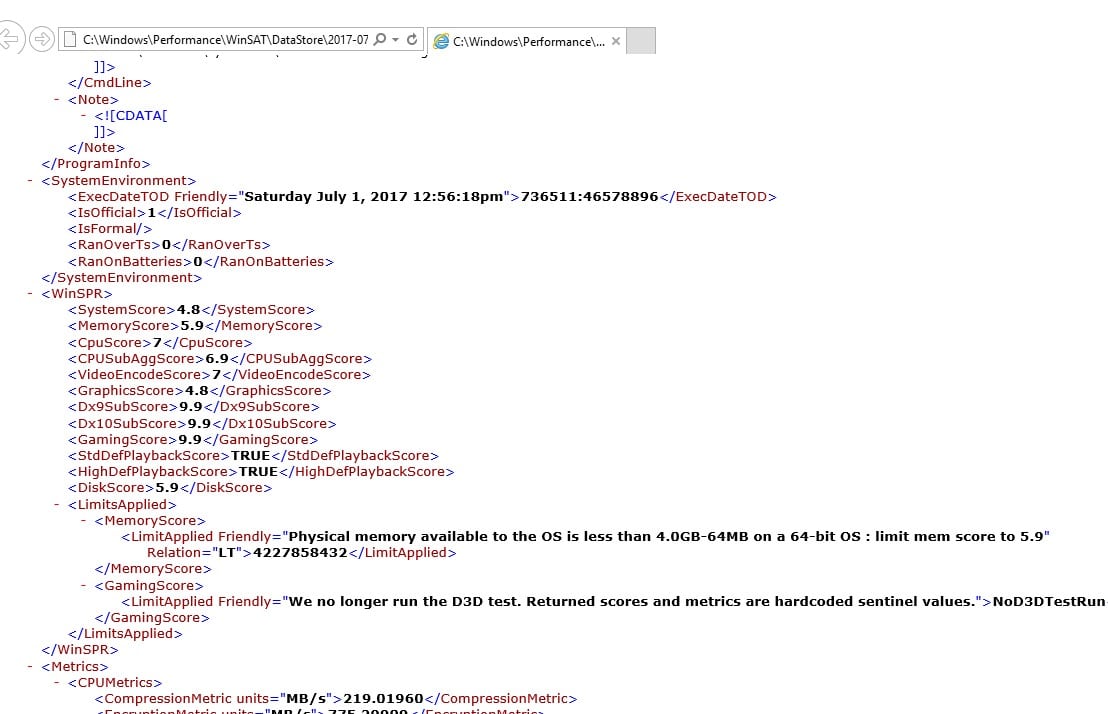
A je to! Jsi hotov. Takto můžete pomocí příkazového řádku v systému Windows 10 najít index skóre zkušeností se systémem Windows.
2. Použití Powershell
Pokud se nechcete spoléhat na soubor XML, můžete použít tuto metodu. V této metodě použijeme Powershell k použití příkazu WinSAT ve Windows 10. Pojďme se tedy podívat, jak pomocí Powershell zjistit index Windows Experience Score v počítači se systémem Windows 10.
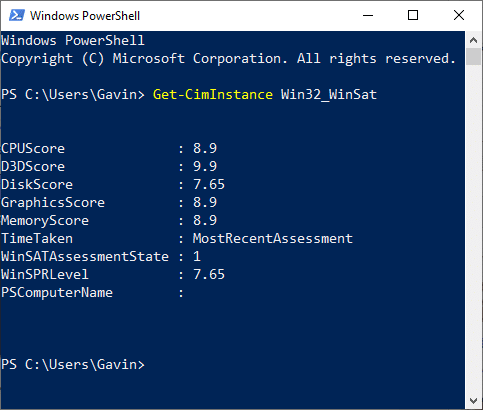
- Nejprve otevřete prostředí Windows Powershell jako správce.
- Dále zadejte následující příkaz
Get-CimInstance Win32_WinSat - Nyní uvidíte skóre zkušeností se systémem Windows v okně PowerShell.
A je to! jsi hotov. Takto můžete zkontrolovat své skóre zkušeností se systémem Windows na počítači se systémem Windows 10.
3. Použití nástroje Winaero WEI
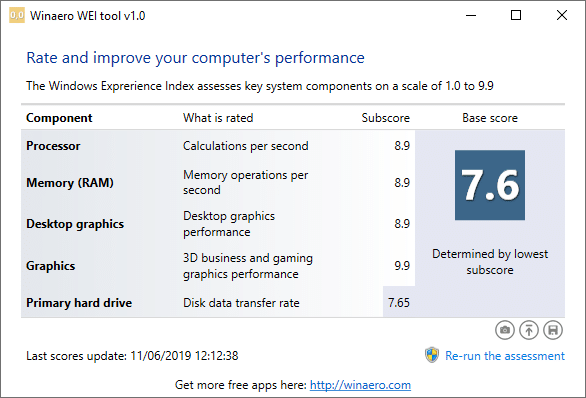
Toto je nástroj třetí strany, který se hodí při generování vizuálního indexu zkušeností s Windows. Je to lehká nástroj a okamžitě zobrazí index Windows Experience Score. Existuje nějaký jiný software pro stejný účel, ale nástroj Winaero WEI je nejlepší ze všech. Takže je to další nejlepší možnost, kterou můžete zvážit.
Jde tedy o to, jak zkontrolovat index skóre zkušeností se systémem Windows v počítači se systémem Windows 10. Máte-li v této souvislosti nějaké pochybnosti, dejte nám vědět do pole pro komentáře níže.